Bạn đang gặp vấn đề “Asus Không Tải được ứng Dụng” trên chiếc điện thoại Asus của mình? Đừng lo lắng, bài viết này sẽ giúp bạn tìm hiểu nguyên nhân và cách khắc phục hiệu quả. Chúng ta sẽ cùng nhau đi sâu vào từng khía cạnh của vấn đề, từ những lỗi đơn giản đến những trường hợp phức tạp hơn, để bạn có thể tải và sử dụng ứng dụng mượt mà trở lại. Hãy cùng tìm hiểu nhé!
Bạn muốn tìm hiểu về bàn phím tải hoặc tải driver âm thanh cho win 10 pro 64bit?
Nguyên nhân Asus Không Tải Được Ứng Dụng
Kết nối Internet không ổn định
Một trong những nguyên nhân phổ biến nhất khiến asus không tải được ứng dụng chính là kết nối internet yếu hoặc không ổn định. Hãy kiểm tra kết nối Wi-Fi hoặc dữ liệu di động của bạn.
Bộ nhớ đầy
Nếu bộ nhớ trong của điện thoại Asus đã đầy, bạn cũng sẽ không thể tải thêm ứng dụng mới. Hãy kiểm tra dung lượng trống và xóa bớt các ứng dụng, hình ảnh, video không cần thiết.
Lỗi từ CH Play
Đôi khi, chính CH Play gặp sự cố cũng có thể khiến việc tải ứng dụng bị gián đoạn. Thử xóa bộ nhớ cache và dữ liệu của CH Play, hoặc khởi động lại điện thoại.
Phiên bản Android cũ
Một phiên bản Android cũ có thể không tương thích với một số ứng dụng mới. Cập nhật hệ điều hành lên phiên bản mới nhất nếu có thể.
Lỗi phần mềm
Một số lỗi phần mềm khác cũng có thể gây ra vấn đề này. Khôi phục cài đặt gốc có thể là giải pháp cuối cùng, nhưng hãy nhớ sao lưu dữ liệu quan trọng trước khi thực hiện.
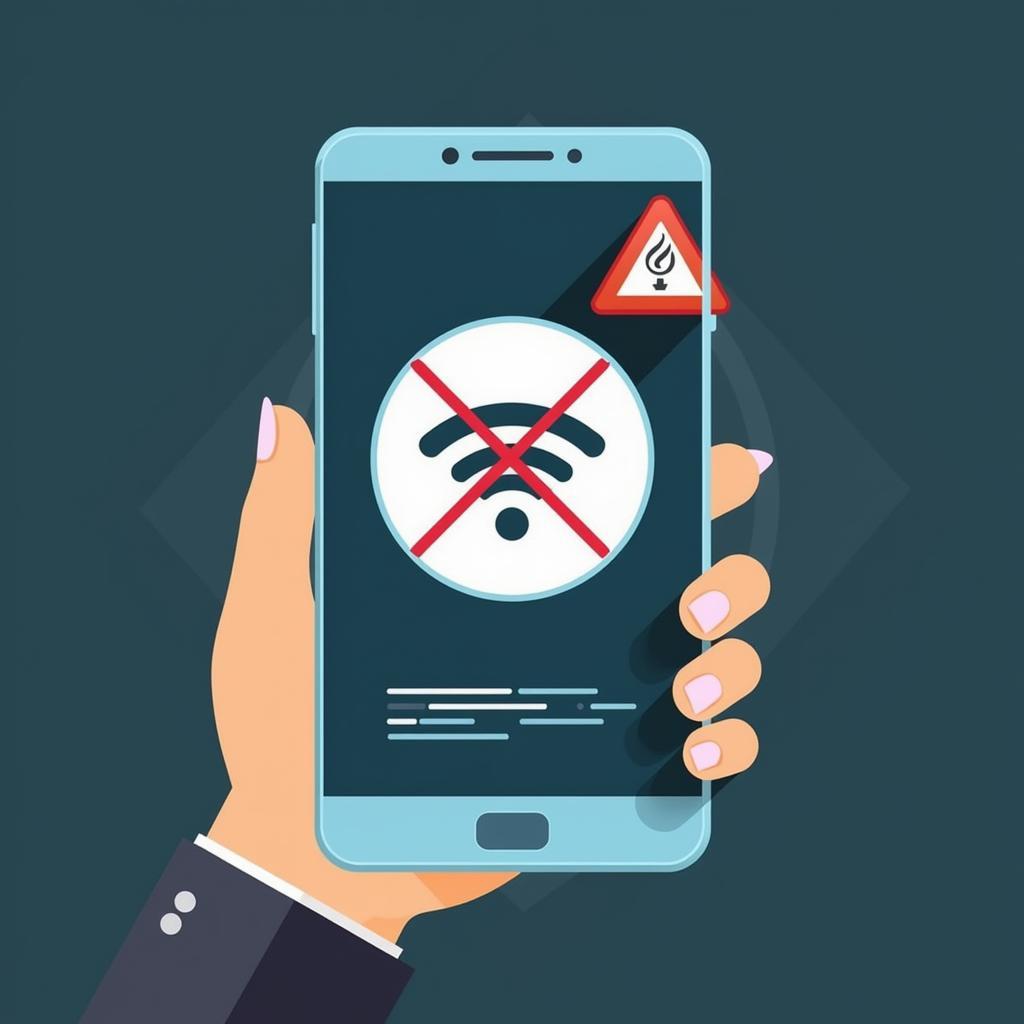 Kiểm tra kết nối internet khi Asus không tải được ứng dụng
Kiểm tra kết nối internet khi Asus không tải được ứng dụng
Cách Khắc Phục Lỗi Asus Không Tải Được Ứng Dụng
Kiểm tra kết nối mạng
Đầu tiên, hãy đảm bảo rằng kết nối internet của bạn đang hoạt động tốt. Thử truy cập một trang web bất kỳ để kiểm tra.
Giải phóng dung lượng bộ nhớ
Xóa bớt các ứng dụng, file không cần thiết để giải phóng dung lượng bộ nhớ cho điện thoại.
Xóa bộ nhớ cache và dữ liệu của CH Play
Vào Cài đặt > Ứng dụng > CH Play > Lưu trữ > Xóa bộ nhớ cache và Xóa dữ liệu.
Khởi động lại điện thoại
Một thao tác đơn giản nhưng đôi khi lại rất hiệu quả.
Cập nhật hệ điều hành
Kiểm tra xem có bản cập nhật hệ điều hành mới nào không và tiến hành cập nhật.
Khôi phục cài đặt gốc (nếu cần thiết)
Đây là giải pháp cuối cùng nếu các cách trên không hiệu quả. Nhớ sao lưu dữ liệu trước khi thực hiện.
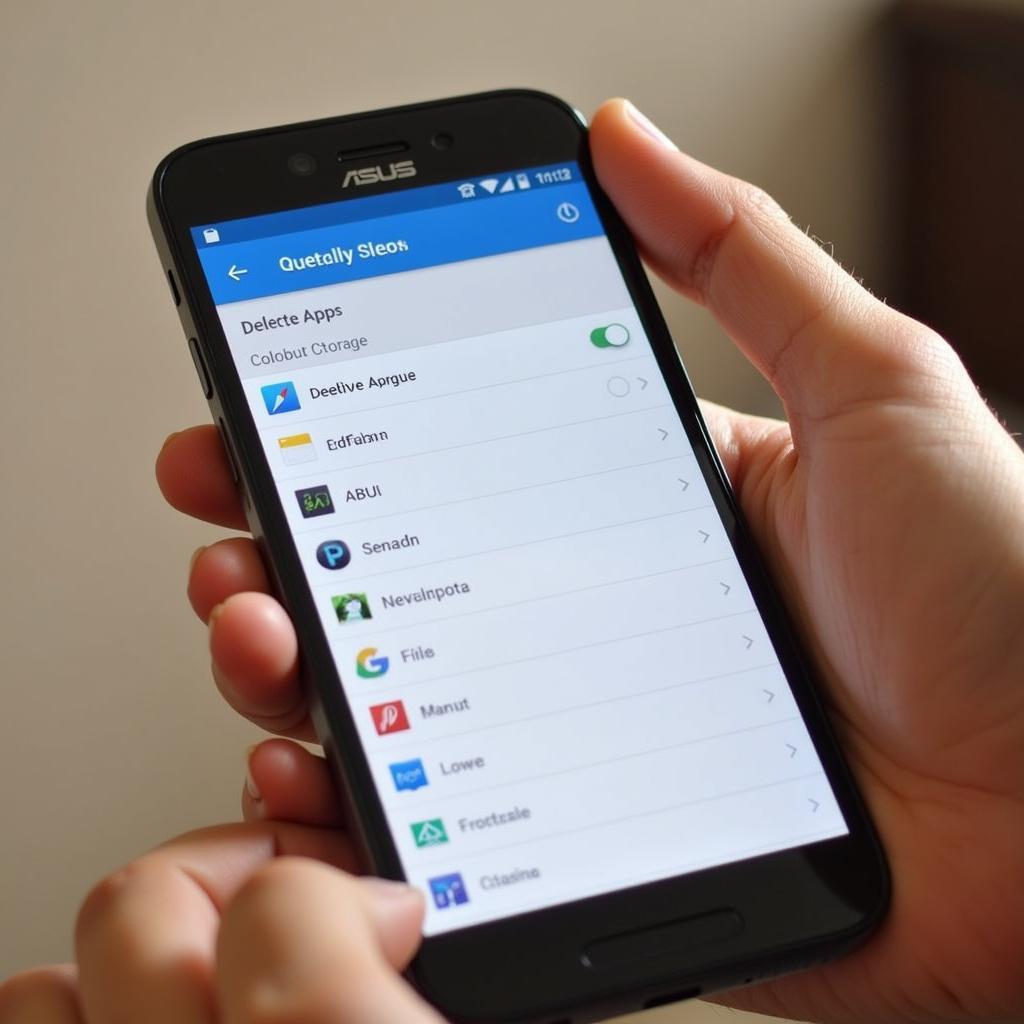 Giải phóng bộ nhớ điện thoại Asus
Giải phóng bộ nhớ điện thoại Asus
Bạn có muốn xem bộ điều áp không tải không?
Asus Không Tải Được Ứng Dụng Từ Nguồn Khác
Nếu bạn đang cố gắng cài đặt ứng dụng từ nguồn ngoài CH Play, hãy đảm bảo rằng bạn đã bật tùy chọn “Cho phép cài đặt từ nguồn không xác định” trong phần Cài đặt > Bảo mật.
Kiểm tra file APK
Đảm bảo rằng file APK bạn đang tải về không bị lỗi hoặc nhiễm virus.
Tải lại file APK
Thử tải lại file APK từ một nguồn khác nếu nghi ngờ file bị lỗi.
Bạn muốn nghe nhạc miễn phí? Hãy xem tải nhạc miễn phí 123. Hoặc bạn quan tâm đến bộ hòa lưới không bám tải?
Kết luận
“Asus không tải được ứng dụng” là một vấn đề khá phổ biến, nhưng hoàn toàn có thể khắc phục được bằng những cách đơn giản. Hy vọng bài viết này đã cung cấp cho bạn những thông tin hữu ích.
FAQ
- Tại sao asus không tải được ứng dụng từ CH Play?
- Làm thế nào để giải phóng bộ nhớ trên điện thoại Asus?
- Có nên khôi phục cài đặt gốc khi asus không tải được ứng dụng?
- Làm sao để cập nhật hệ điều hành Android trên Asus?
- Tôi nên làm gì khi không thể tải ứng dụng từ nguồn ngoài CH Play?
- Asus không tải được ứng dụng có phải do lỗi phần cứng?
- Tôi có thể liên hệ ai để được hỗ trợ khi gặp sự cố này?
Mô tả các tình huống thường gặp câu hỏi
- Ứng dụng tải về bị gián đoạn: Kiểm tra kết nối mạng, dung lượng bộ nhớ.
- Không thể tìm thấy ứng dụng trên CH Play: Kiểm tra khu vực, phiên bản Android.
- Ứng dụng cài đặt bị lỗi: Xóa bộ nhớ cache, dữ liệu của CH Play, tải lại ứng dụng.
Gợi ý các câu hỏi khác, bài viết khác có trong web.
Bạn có thể tìm hiểu thêm về các vấn đề liên quan đến điện thoại Asus trên website Game Quốc Tế.